| 1. |
デスクトップに展開状態
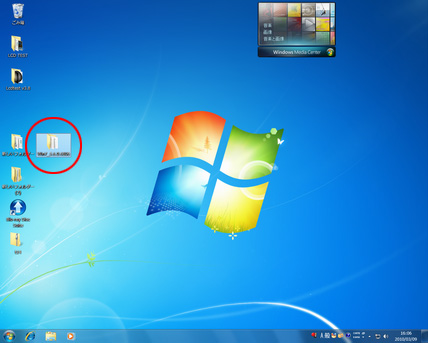 |
2. |
フォルダを開いてから「setup.exe」をクリックします。
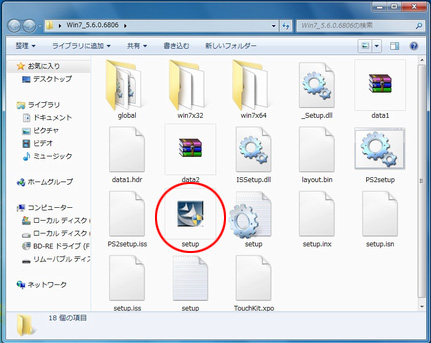 |
|
2-1.クリックすると「変更の許可」について表示がされ「はい」をクリックします。
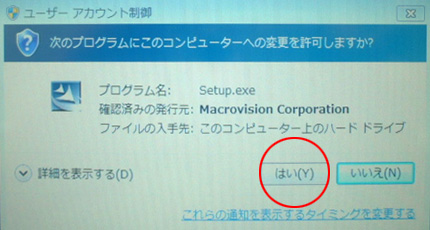 |
3. |
インストール開始画面に切り替わります。 まず「Next>」をクリックします。
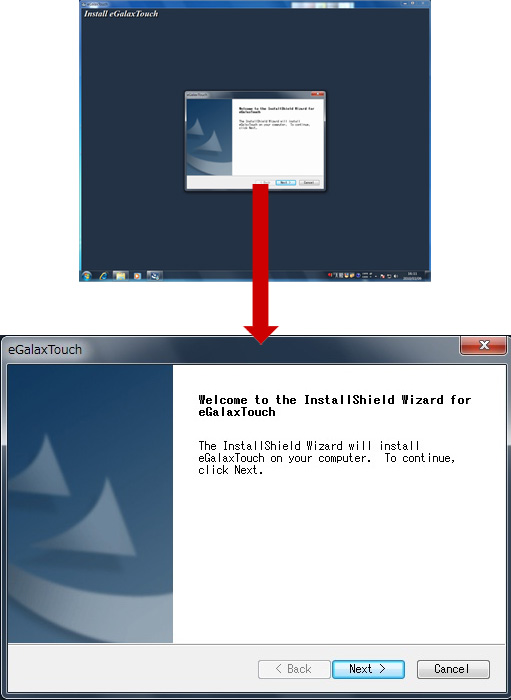 |
4. |
「Setup Type」画面が表示したら「Next>」をクリックします。
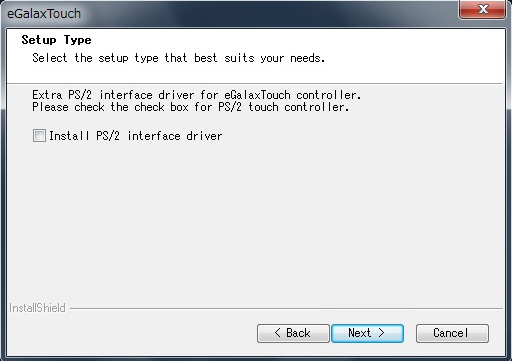 |
5. |
次の画面も「Next>」をクリックします。
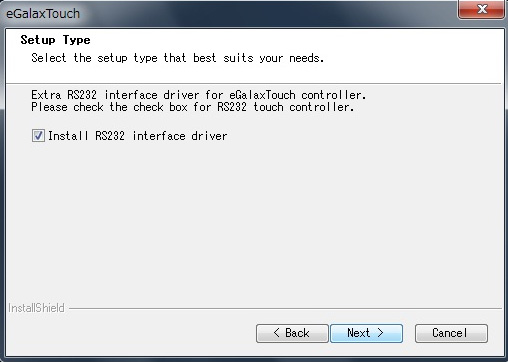 |
6. |
次の画面も「Next>」をクリックします。
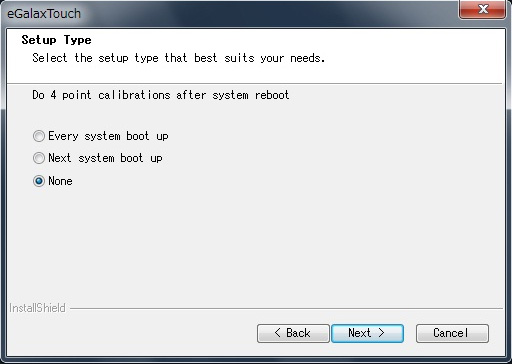 |
7. |
次にこの画面が表示したら、USBコネクタをPCとモニタ間を接続して「OK」をクリックします。
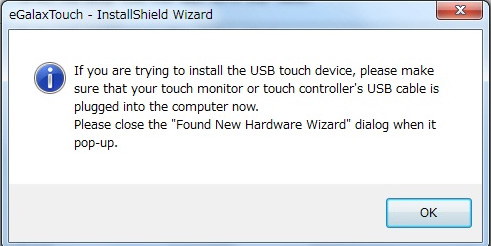 |
8. |
次にこの画面が表示したら、そのまま「Next>」をクリックします。
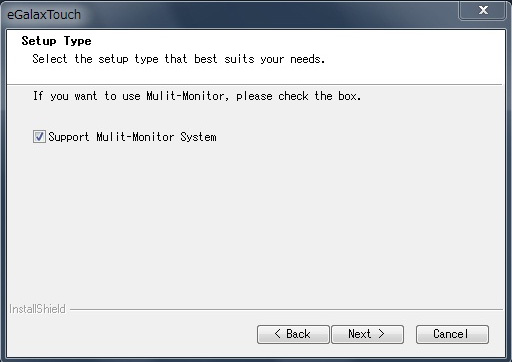 |
9. |
次のフォルダの保管場所を指定します。 特に指定が無い場合は、そのまま「Next>」します。
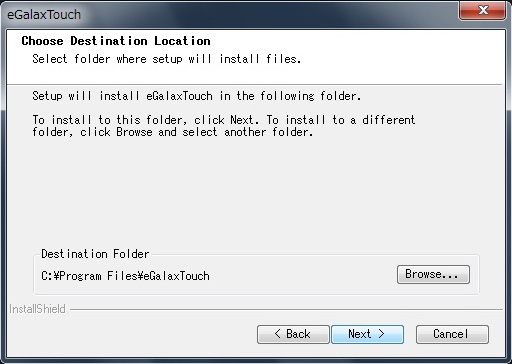 |
10. |
ソフトウェアのフォルダを指定します。特に指定が無い場合は、そのまま「Next>」します。
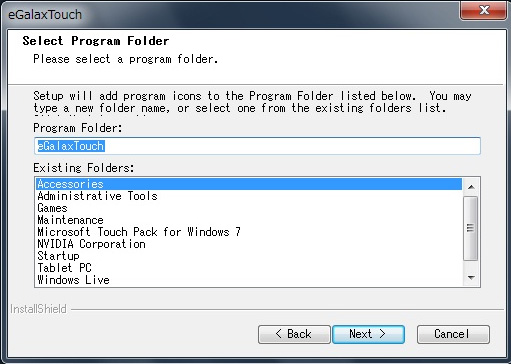 |
11. |
次に4ポイントのタッチキャリブレーション設定をしますので「はい」をクリックします。
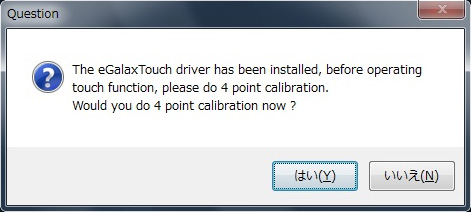 |
12. |
自動的にキャリブレーション設定画面が表示され4箇所の各コーナー毎にタッチし設定します。
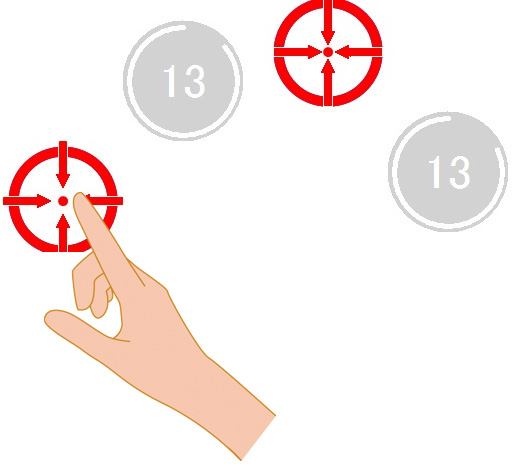 |
13. |
設定が完了するとデスクトップ画面上に「eGalaxTouch」アイコンが表示されます。
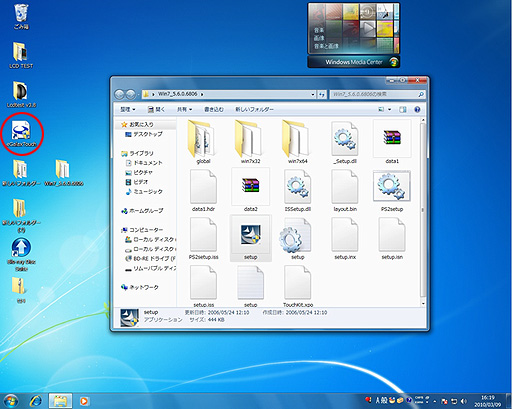 |
14. |
変更を適用するため、PCを再起動してインストールを完了します。
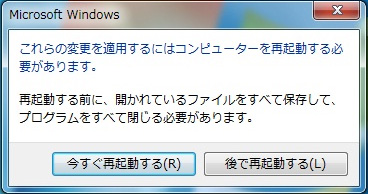 |